說明書 SEAGATE FREEAGENT QUICK GUIDE FOR PORTABLE
Lastmanuals提供軟硬體的使用指南,手冊,快速上手指南,技術資訊的分享,儲存,與搜尋 別忘了:總是先閱讀過這份使用指南後,再去買它!!!
如果這份文件符合您所要尋找的使用指南, 說明書或使用手冊,特色說明,與圖解,請下載它. Lastmanuals讓您快速和容易的使用這份SEAGATE FREEAGENT產品使用手冊 我們希望SEAGATE FREEAGENT的使用手冊能對您有幫助
Lastmanuals幫助您下載此使用指南SEAGATE FREEAGENT

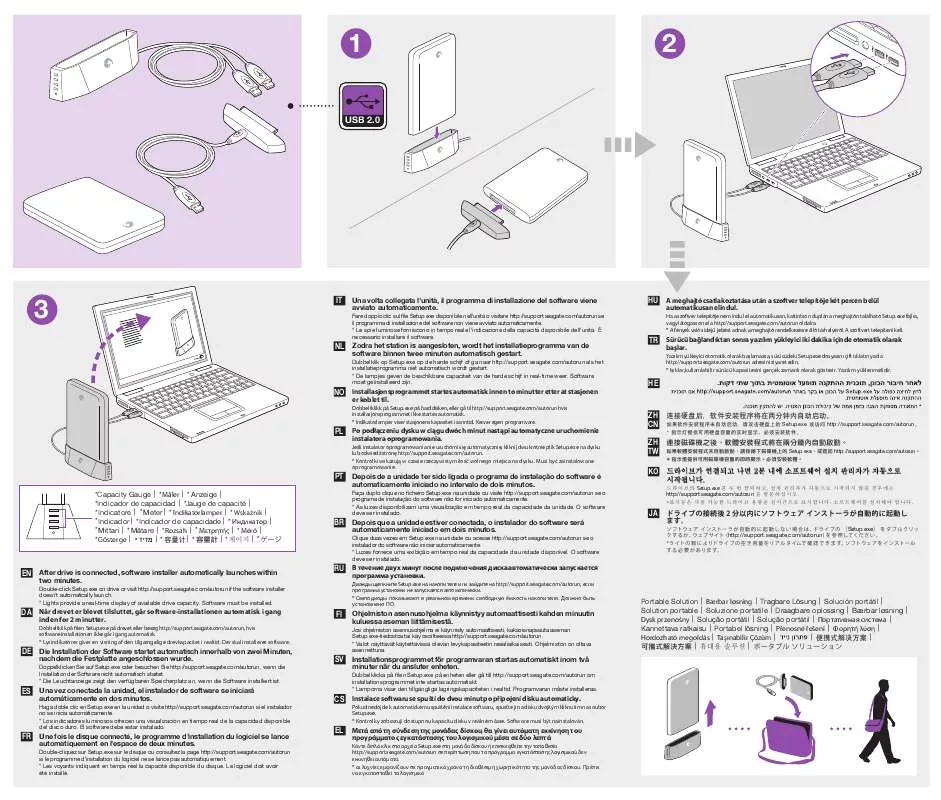
您也可以下載以下與您要搜尋的產品相關的手冊
 SEAGATE FREEAGENT QUICK GUIDE (1751 ko)
SEAGATE FREEAGENT QUICK GUIDE (1751 ko)
 SEAGATE FREEAGENT FOR MAC (1591 ko)
SEAGATE FREEAGENT FOR MAC (1591 ko)
 SEAGATE FREEAGENT FOR WINDOWS (1659 ko)
SEAGATE FREEAGENT FOR WINDOWS (1659 ko)
 SEAGATE FREEAGENT QUICK GUIDE (1751 ko)
SEAGATE FREEAGENT QUICK GUIDE (1751 ko)
 SEAGATE FREEAGENT QUICK GUIDE FOR PORTABLE 2 (711 ko)
SEAGATE FREEAGENT QUICK GUIDE FOR PORTABLE 2 (711 ko)
手冊摘要: 使用說明書 SEAGATE FREEAGENTQUICK GUIDE FOR PORTABLE
在使用指南中有清楚的使用說明
[. . . ] E–1 E–2 E–2 E–2 E–2 E–3
索引
iv
www. hp. com
硬體參考指南
1
產品功能
標準配置功能
此 SEAGATE Compaq 精簡直立型電腦的功能依據機型而有所不同。若 要完整列出安裝於此電腦上的硬體及軟體,請執行 Diagnostics for Windows 公用程式。有關使用此公用程式的操作指示,請參 閱 「說明文件光碟」上的 《疑難排解指南》 。
✎ 精簡直立型電腦也可以當成迷你直立型電腦使用。如需更多資 訊,請參閱本指南的 「以迷你直立型電腦配置使用精簡直立型
電腦」一節。
精簡直立型電腦配置
硬體參考指南
www. hp. com
1–1
產品功能
正面面板組件
磁碟機配置會依機型而不同。
正面面板組件
1 2 3 4 5 軟碟機活動指示燈 磁碟機 光碟機活動指示燈 磁片退出鈕 光碟機 (CD-ROM、CD-R/RW、 DVD-ROM、DVD+R/RW 或 CD-RW/DVD 複合式光碟機) 光碟機退出鈕 7 8 9 q 麥克風接頭 耳機接頭 USB (通用序列匯流排)連接埠 (2) 硬碟機活動指示燈 電源指示燈
6
w
電源按鈕
1–2
www. hp. com
硬體參考指南
產品功能
背面面板組件
背面面板組件
1 2 3 4 5 6 電源線接頭 7 8 9 q l 並列埠接頭 c 顯示器接頭 h 耳機 / 輸出接頭
b
PS/2 滑鼠接頭
a PS/2 鍵盤接頭 o 通用序列匯流排 (USB)
m
j 音源輸入接頭
序列埠接頭 RJ-45 網路接頭
g 麥克風接頭
n
✎
接頭的配置和數量可能會依機型而有所不同。 電腦中若是安裝有 PCI Expresse 圖形介面卡,則主機板上的顯示器接頭會沒有作用。 若是安裝標準 PCI 圖形介面卡,則介面卡和主機板上的接頭或許可以同時使用。若想同時使 用這兩個接頭,可能要更改電腦設定 (Computer Setup) 中的部分設定。關於開機順序 (Boot 。 Order) 的詳細資訊,請參閱 「說明文件光碟」上的 《電腦設定 (F10) 公用程式指南》
硬體參考指南
www. hp. com
1–3
產品功能
鍵盤
鍵盤組件
1 功能鍵 2 編輯鍵 3 狀態指示燈 4 數字鍵 5 方向鍵 6 CTRL 鍵 7 應用程式鍵 * 8 Windows 標誌鍵 * 9 ALT 鍵 根據所使用的軟體應用程式而執行特殊的功能。 包括下列按鍵:INSERT、HOME、PAGE UP、DELETE、END 和 PAGE DOWN。 顯示電腦和鍵盤的設定狀態 (NUM LOCK、CAPS LOCK 和 。 SCROLL LOCK) 功能類似計算機鍵台。 用來瀏覽文件或網站。這些按鍵能讓您使用鍵盤 (而非滑鼠)來 向左、右、上、下移動。 與其他鍵組合使用;其效果視您所使用的應用程式軟體而定。 用來 (如滑鼠右鍵般)開啟 Microsoft Office 應用程式的快顯功 能表。在其他軟體應用程式中可執行其他功能。 用來開啟 Microsoft Windows 的 「開始」功能表。與其他鍵組合 使用以執行其他功能。 與其他鍵組合使用;其效果視您所使用的應用程式軟體而定。
* 適用於特定地理國家 / 地區的按鍵。
1–4
www. hp. com
硬體參考指南
產品功能
Windows 標誌鍵
使用 Windows 標誌鍵配合其他鍵來執行 Windows 作業系統中的 某些功能。請參閱 「鍵盤」一節以找到 Windows 標誌鍵。 Windows 標誌鍵功能
Windows 標誌鍵 Windows 標誌鍵 + D Windows 標誌鍵 + M SHIFT + Windows 標誌鍵 + M Windows 標誌鍵 + E Windows 標誌鍵 + F Windows 標誌鍵 + CTRL + F Windows 標誌鍵 + F1 Windows 標誌鍵 + L Windows 標誌鍵 + R Windows 標誌鍵 + U Windows 標誌鍵 + TAB 顯示或隱藏 「開始」功能表。 顯示桌面。 將所有開啟的應用程式最小化。 復原所有的最小化。 啟動 「我的電腦」 。 啟動 「搜尋檔案和資料夾」 。 啟動 「搜尋電腦」 。 啟動 「Windows 說明」 。 若電腦連接到網路網域,則鎖定電腦;若電腦未連 接到網路網域,則切換使用者。 啟動 「執行」對話方塊。 啟動 「公用程式管理員」 。 啟動下一個 「工作列」按鈕。
特殊滑鼠功能
大多數軟體應用程式都支援滑鼠。滑鼠按鈕的指定功能視您所 使用的軟體應用程式而定。
硬體參考指南
www. hp. com
1–5
產品功能
序號位置
每一部電腦的左側都具有唯一的序號 1,且外殼的上方都具有 產品 ID 號碼 2。請保存這些號碼以便日後在連絡客戶服務中心 尋求協助時使用。
序號及產品 ID 位置
1–6
www. hp. com
硬體參考指南
2
硬體升級
維修功能
本電腦包括可輕鬆升級與維修的功能。本章所述的大部分安裝 步驟不需要使用工具。
警告事項與注意事項
執行升級之前,請務必仔細閱讀本指南中所有適用的操作說明、 注意事項與警告事項。
Å Å Ä Ä
警告事項:為了減低人員觸電和 / 或因表面過熱而燙傷的危險,請務必將電源 線從插座拔除,並等待內部系統組件冷卻後再行接觸。 警告事項:為了減低觸電、失火或設備受損的風險,請勿將電信 / 電話接頭插 入網路介面控制卡 (NIC) 插座。 注意事項:靜電會損壞電腦或選購設備的電子組件。因此在開始操作前,請先 短暫接觸接地的金屬物品,以釋放您身上的靜電。請參閱本指南中的附錄 D 〈釋放靜電〉以取得有關預防釋放靜電的其他資訊。 注意事項:在拆開電腦外殼之前,請確定電腦已經關機,且電源線已從電源插 座拔除。
硬體參考指南
www. hp. com
2–1
硬體升級
以迷你直立型電腦配置使用精簡直立型電腦
精簡直立型電腦可以當成迷你直立型電腦或桌上型電腦使用。 若要配置成迷你直立型電腦,請將電腦往右側放以使其直立, 如下圖所示。 4 英吋 (10. 2 公分)內的區域,不要有任何的 ✎ 請淨空電腦周圍 障礙物。
從桌上型電腦變更為迷你直立型電腦
SEAGATE 購買直 ✎ 若要進一步將電腦固定成迷你直立型電腦,您可以向 立機座。
2–2
www. hp. com
硬體參考指南
硬體升級
解除鎖定智慧型外殼鎖
(Smart Cover Lock) 是選購功能,僅包含在某些特 ✎ 智慧型外殼鎖 定的機型中。 智慧型外殼鎖是一個由軟體控制的外殼鎖,利用設定密碼來進 行控制。此鎖可防止未經授權的使用者存取機器內部的組件。 電腦出貨時,智慧型外殼鎖處於未鎖定狀態。有關鎖定智慧型 外殼鎖的詳細資訊,請參閱 「說明文件光碟」上的 《桌上型電 腦管理指南》 。
使用智慧型外殼萬能鑰匙
若您啟用了智慧型外殼鎖,卻無法輸入密碼來停用該鎖,則需 要使用智慧型外殼萬能鑰匙 (Smart Cover FailSafe Key) 來打開電 腦外殼。在下列情形中,您需要使用該鑰匙來存取電腦內部的 組件:
■ ■ ■ ■
停電 無法開機 PC 組件 (如處理器或電源供應器)故障 遺忘密碼
SEAGATE 提供的特殊工具。請預作準備,先訂 ✎ 智慧型外殼萬能鑰匙是 購一把以備不時之需。 若要取得萬能鑰匙:
■ ■ ■
請連絡 SEAGATE 的授權經銷商或服務供應商。訂購 PN 166527-001 的扳手型鑰匙或 PN 166527-002 的螺絲起子型鑰匙。 請造訪 SEAGATE 網站 (www. hp. com) 以取得訂購資訊。 請撥打保固卡上或 「說明文件光碟」上 《支援服務電話》 指南中所列的電話號碼。
硬體參考指南
www. hp. com
2–3
硬體升級
若要在智慧型外殼鎖鎖上的情況下打開電腦: 1. 若您鎖上了智慧型外殼鎖,請重新啟動電腦並透過 「電腦 設定 (Computer Setup)」來解除鎖定。 2. 透過作業系統將電腦正確關機,接著關閉所有外接式裝置的 電源。 3. 從電源插座拔除電源線,再中斷所有外接式裝置的連線。 。 4. [. . . ] 若您鎖上了智慧型外殼鎖,請重新啟動電腦並透過 「電腦 設定 (Computer Setup)」來解除鎖定。 2. 透過作業系統將電腦正確關機,接著關閉所有外接式裝置的 電源。 3. 從電源插座拔除電源線,再中斷所有外接式裝置的連線。 。 4. 拆下電腦外殼。請參閱 「拆下電腦外殼」
硬體參考指南
www. hp. com
2–19
硬體升級
5. 按下位於磁碟機旁邊、機箱正面的綠色卡準 1。如此可鬆 開磁碟機座。 6. 將磁碟機座向後推直到停止為止 2。如此可解除磁碟機的 鎖定。
鬆開磁碟機座
2–20
www. hp. com
硬體參考指南
硬體升級
7. 拔開連接到光碟機背面的電源線和資料排線。
連接電源線和資料排線
8. 將光碟機向後推,然後抽離磁碟機座。
拆下光碟機
硬體參考指南
www. hp. com
2–21
硬體升級
✎ 若要裝回光碟機,請將上述步驟反過來執行。在裝回磁碟機時, 請將舊磁碟機上的四顆導引螺絲移到新磁碟機上。螺絲可代替
磁碟機滑軌。
拆下軟碟機
Ä
注意事項:從電腦上拆下磁碟機之前,應先取出磁碟機上所有可抽換式媒體。
軟碟機的位置就在光碟機的下方。若要拆下軟碟機: 1. 遵循上一節 「拆下光碟機」的程序,拆下光碟機並找到軟 碟機。 2. 拔開連接到軟碟機背面的訊號線和電源線。 3. 將軟碟機向後推,然後抽離磁碟機座。
拆下軟碟機
✎ 若要裝回軟碟機,請將上述步驟反過來執行。在裝回磁碟機時, 請將舊磁碟機上的四顆導引螺絲移到新磁碟機上。螺絲可代替
磁碟機滑軌。
2–22
www. hp. com
硬體參考指南
硬體升級
安裝選購的光碟機
若要安裝選購的光碟機: 1. 遵循上一節的程序 「拆下光碟機」拆下光碟機並找到 3. 5 英 吋磁碟機插槽。 2. 將磁碟機上的導引螺絲對準磁碟機插槽的 J 型溝槽 1。然後 將磁碟機朝電腦背面的方向 2 推動。
將硬碟機安裝到 3. 5 英吋磁碟機插槽中 (如所示之硬碟機)
3. 將磁碟機向後推到底,直到鎖到固定位置。 4. 將電源線和資料排線連接到磁碟機背面。若是安裝次要硬碟 機,請將資料排線的另一端連接到標示為 P61 SATA 1 的主 機板接頭。
硬體參考指南
www. hp. com
2–31
硬體升級
5. 要拆下磁碟機機殼時,將較大正面機殼上其中一邊的兩個垂 片向內壓 1,然後將磁碟機機殼從較大的正面機殼往外旋出 2。
✎ 機殼類型依電腦配置而不同。
拆下磁碟機機殼 (如所示之軟碟機機殼)
2–32
www. hp. com
硬體參考指南
硬體升級
6. 將適當的機殼推入固定位置來更換拆下的機殼。
✎ 視您安裝的裝置類型來決定使用何種類型的機殼。若您想安裝 軟碟機,則必須安裝軟碟機機殼 (PN 360189-001)。若安裝硬碟
機,就須安裝機殼擋板 (PN 358797-001),如圖所示。若您安裝 非軟碟機或硬碟機的 3. 5 英吋裝置,則必須安裝 3. 5 英吋裝置的 機殼 (PN 358796-001)。當重新配置電腦時,請聯絡 SEAGATE 的授權 經銷商或服務供應商來訂購適當的機殼。
安裝硬碟機機殼 (如所示之硬碟機機殼擋板)
7. 裝回電腦外殼。
硬體參考指南
www. hp. com
2–33
硬體升級
使用多工磁碟插槽
多功能擴充槽選項是特別的磁碟機插槽,它支援多種選購的 12. 7 公釐可抽換式磁碟機,包括:
■ ■ ■ ■ ■
多功能擴充槽 CD-ROM 光碟機 * 多功能擴充槽 CD-RW 光碟機 多功能擴充槽 DVD-ROM 光碟機 多功能擴充槽 CD-RW/DVD-ROM 複合式光碟機 多功能擴充槽 SMART 硬碟機
* 可以 「熱插拔」或 「熱抽換」 多功能擴充槽選項的程序,與本文所述安裝光碟機的程序 ✎ 安裝 是一樣的。請參閱 「安裝選購的光碟機」以取得詳細資訊。 多功能擴充槽選項時,請將資料排線連接到主機板上,尚 ✎ 安裝 未有其他任何裝置使用的 PATA 接頭。否則,就會發生 POST 錯 誤訊息。
Ä■
■ ■ ■ ■
注意事項:若要避免工作遺失以及電腦或磁碟機受損: 在進行操作前,請確定您已經釋放過身上的靜電。在處理磁碟機時, 請避免觸碰接頭。 在攜帶、搬運、儲存或拆下非硬碟的磁碟機之前,請確定磁碟機中沒 有放入任何媒體 (如 CD-ROM 或 DVD-ROM) ,並且媒體托盤是關 閉的。 請小心放置磁碟機:插入時勿過度用力,避免掉落且不要擠壓外殼上 方。 避免讓硬碟被液體濺到、暴露在高溫底下或靠近有磁性的產品,像是 顯示器或喇叭。 若必須郵寄磁碟機,請將其置於泡棉包裝裡,或其他具有保護作用的 包裝材質,並在包裝上標示 「易碎物品,小心輕放」 。
2–34
www. hp. com
硬體參考指南
硬體升級
「熱插拔」或 「熱抽換」多功能擴充槽磁碟機
Ä Ä
注意事項:若您想要安裝或拆卸硬碟機,先將電腦關機以避免損害電腦、磁碟 機或磁碟機上的資料。請勿在開機或待機模式下拆卸硬碟機。若要確保電腦不 是處於待機模式,請先將電腦開機後再關機。
若電腦系統是 SEAGATE 預載的作業系統,您可以在開機、關機或待機 模式下插入或拆下 CD-ROM 光碟機。
注意事項:在電腦開機狀態下插入光碟機後,若要執行錄製、備份或視訊播放 軟體應用程式,請重新啟動電腦以確保光碟機配合軟體應用程式正常地運作。
硬體參考指南
www. hp. com
2–35
硬體升級
拆下多功能擴充槽固定螺絲
安裝好後,多功能擴充槽固定螺絲會卡住多功能擴充槽退出桿, 如此一來,多功能擴充槽裡的磁碟機就無法被拆下。 若要拆下多功能擴充槽中的磁碟機,必須先用萬能鑰匙鬆開固 定螺絲 (若有安裝) 。 若電腦沒附萬能鑰匙,請聯絡 SEAGATE 的授權經銷商或服務供應商。 ✎訂 購 PN 166527-001 的扳手型鑰匙,或是 PN 166527-002 的螺絲 起子型鑰匙。
拆下多功能擴充槽固定螺絲 (如所示之扳手型鑰匙)
2–36
www. hp. com
硬體參考指南
硬體升級
將磁碟機插入多功能擴充槽
。 1. 從磁碟機取出所有的可抽換式媒體 (例如光碟片) 2. 若您沒有要熱抽換 CD-ROM 光碟機,請結束所有軟體應用 程式、關閉作業系統軟體,然後關機。 3. 將磁碟機的頂部朝上,並將磁碟機的接頭朝向電腦,將磁碟 機放入多功能擴充槽,平穩向內推入並接好接頭。
將磁碟機插入多功能擴充槽
4. 在電腦開機狀態下插入光碟機後,若要執行錄製、備份或視 訊播放軟體應用程式,請重新啟動電腦以確保光碟機配合軟 體應用程式正常地運作。 5. [. . . ] 將鍵盤纜線及滑鼠纜線穿過鉗夾鎖。
硬體參考指南
www. hp. com
C–3
固定鎖保護
2. 使用鉗夾鎖提供的螺絲,將鎖固定在機箱上。
3. 將插銷插入到鉗夾鎖 1,並按下 2 中的鎖鈕以嚙合鉗夾鎖。 使用鉗夾鎖提供的鑰匙,來解開鉗夾鎖。
C–4
www. hp. com
硬體參考指南
固定鎖保護
有固定纜線
1. 將固定纜線纏繞在固定的物體上。
2. [. . . ]
放棄下載這份使用手冊 SEAGATE FREEAGENT
Lastmanuals提供軟硬體的使用指南,手冊,快速上手指南,技術資訊的分享,儲存,與搜尋
在任何的情況下, Lastmanuals都沒有任何的責任: 如果您所搜尋的文件結果是不存在的,不完整的,不是您的母語的, 或是型號或語言與描述不符. Lastmanuals不提供翻譯的服務
如果您接受這份合約內容, 請在閱讀完此約後,按下“下載這份使用手冊”, 下載SEAGATE FREEAGENT手冊的過程馬上開始.
